- English (English)
- Bulgarian (Български)
- Chinese Simplified (简体中文)
- Chinese Traditional (繁體中文)
- Czech (Čeština)
- Danish (Dansk)
- Dutch (Nederlands)
- Estonian (Eesti)
- French (Français)
- German (Deutsch)
- Greek (Ελληνικά)
- Hebrew (עִברִית)
- Hungarian (Magyar)
- Italian (Italiano)
- Japanese (日本語)
- Korean (한국어)
- Polish (Polski)
- Portuguese (Brazilian) (Português (Brasil))
- Slovak (Slovenský)
- Spanish (Español)
- Swedish (Svenska)
- Turkish (Türkçe)
- Vietnamese (Tiếng Việt)
Перегляд і редагування PDF-документів
ABBYY FineReader пропонує широкий діапазон можливостей для вирішення різноманітних завдань у роботі з будь-якими PDF-документами, навіть із відсканованими: від перегляду та пошуку до редагування тексту документа.
Перегляд і рецензування PDF-документів
У стартовому вікні на закладці Відкрити натисніть Відкрити PDF-документ. У результаті документ відкриється в PDF-редакторі програми ABBYY FineReader і буде доступний для перегляду та рецензування.
Для навігації по документу в програмі передбачені спеціальні панелі: сторінки, закладки, пошук, коментарі.
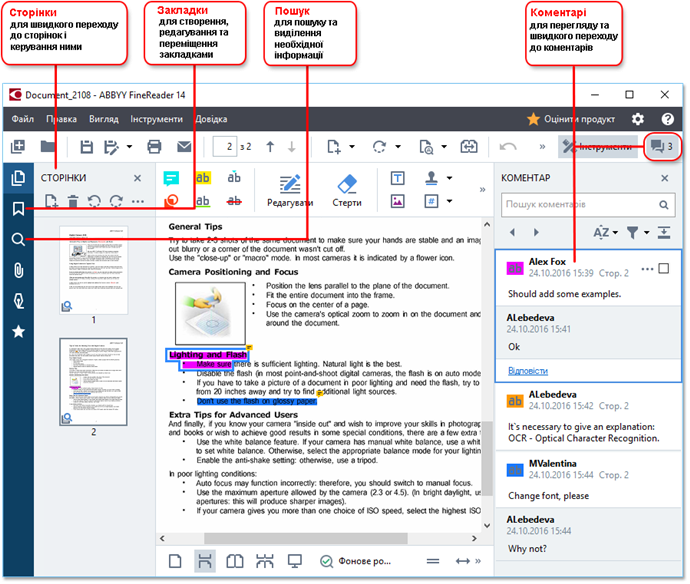
За допомогою ABBYY FineReader ви можете використовувати такі інструменти рецензування:
- додати нотатки,
- виділити текст: позначити маркером, позначити підкресленням, позначити перекресленням, додати нотатку для вставки тексту,
- виділити ділянку за допомогою малювання різних ліній і фігур.

 Якщо панель інструментів прихована, натисніть
Якщо панель інструментів прихована, натисніть 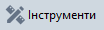 .
.
Редагування PDF-документів
Для редагування в програмі передбачені такі інструменти, які дозволяють:

Див. також «Редагування тексту», «Додавання та редагування малюнків».
За допомогою ABBYY FineReader ви можете:
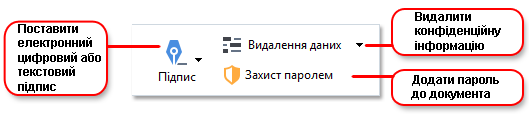
Див. також «Електронний цифровий підпис», «Видалення конфіденційної інформації з PDF-документа», «Пароль і право доступу».
ABBYY FineReader дозволяє заповнювати, зберігати та друкувати інтерактивні форми.
Якщо PDF-документ містить інтерактивну форму, то при відкритті форми доступні для заповнення поля стануть підсвічені. Виберіть необхідне значення та введіть текст у поля для вибору або заповнення.
 Якщо форма не є інтерактивною, для заповнення введіть текст поверх форми за допомогою інструмента Текстовий блок, розташованого на панелі інструментів. Див. також «Заповнення форм».
Якщо форма не є інтерактивною, для заповнення введіть текст поверх форми за допомогою інструмента Текстовий блок, розташованого на панелі інструментів. Див. також «Заповнення форм».
 Детальніше про те, як вирішувати різні завдання щодо роботи з PDF-документами, див. у розділі «Робота з PDF-документами».
Детальніше про те, як вирішувати різні завдання щодо роботи з PDF-документами, див. у розділі «Робота з PDF-документами».
02.11.2018 16:20:06